无线同屏设备连接好后,把电视/投影仪的信源调到HDMI/VGA,就能看见无线同屏设备的官方界面了。
上面会显示设备的默认IP、设备WIFI名称及密码。
不同品牌的安卓手机开启同屏功能的方式是不一样,同屏名称也是有差别的。
大部分是在设置–显示中开启这一功能,也可在手机往下拉找找快捷键。
常见的同屏名称:多屏互动、无线显示、WLAN 、屏幕共享、、 、 cast、WLAN直连、WLAN 、……
接触好几款同屏设备,发现默认IP都是192.168.49.1和密码都是。当移动终端同步时,设备IP变成了0.0.0.0,提示ready to 。
注意:无线同屏有和DLNA/iOS两种模式。有的产品两种模式会自动切换,有的需要手动按设备上“切换键“进行调整。
今天要说的是安卓版本的同屏设置。如果需要手动切换模式的,请将模式调整到。

记住啊!重要的事情只说一次:三种协议效果是不一样的
用户体验分享:模式下,无线同屏设备的只需要用默认设置!另设备有记忆功能,用久了可以初始化一下,清掉里面的数据。
开启同屏功能
选择使用连接的话,需要智能手机、平板设备支持协议,现在安卓4.2以上版本的手机都支持。
今天我们看看华为/小米/三星等部分安卓手机是如何开启这个功能的。
三星手机的同屏设置,名称:屏幕共享、、 、 cast(找到它)
三星 S4操作:设置选项—打开连接—找到 —搜索设备连接
三星 note2 操作:设置选项—打开更多设置—找到 Cast—搜索设备连接
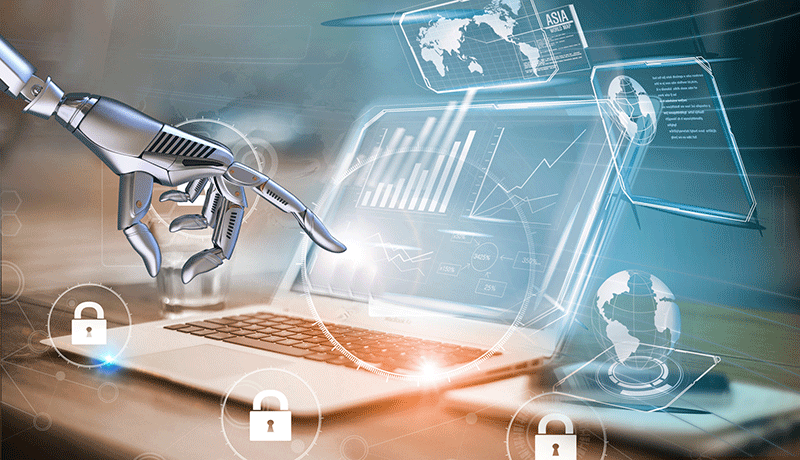
三星 note3 操作:设置选项—打开连接—找到更多网络—点击屏幕共享—搜索设备连接
华为手机的同屏设置,名称:多屏互动
如果提示连接不成功,重新来一遍。
特别提示:华为手机WLAN项里面有个“WLAN直连”,不要去点击这个连接去同屏。
小米手机的同屏设置,名称:无线显示、WLAN
小米3的操作:设置选项—单击其他连接方式—打开无线显示选项—开启功能—搜索设备连接
小米2S操作:设置选项—打开WLAN选项—点击WLAN —搜索设备连接
必捷互动盒子投屏,下面用一张图来说明:


